win10电脑如何关闭自动更新系统 怎么关闭win10电脑自动更新功能
更新时间:2024-02-14 10:53:00作者:xinxin
当前win10中文版系统运行还不是很稳定,因此需要通过微软官方定期发送的更新补丁推送来修复,不过近日,不过有些用户担心更新后的win10系统会有新的故障,因此就想要将自动更新功能关闭,可是win10电脑如何关闭自动更新系统呢?下面小编就带来怎么关闭win10电脑自动更新功能相关内容。
具体方法如下:
1、首先,我们点击”我的电脑“,选中”设置“图标。
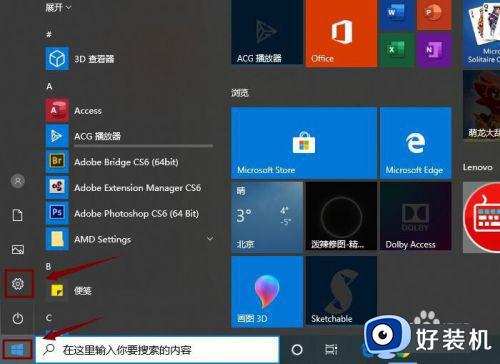
2、接下来,我们在”设置“界面点击”更新和安全“。
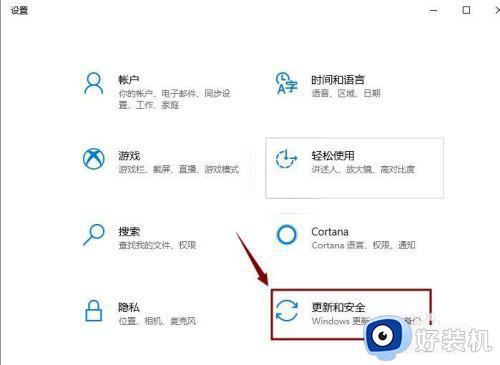
3、然后,我们在左边点击”Windows更新“。
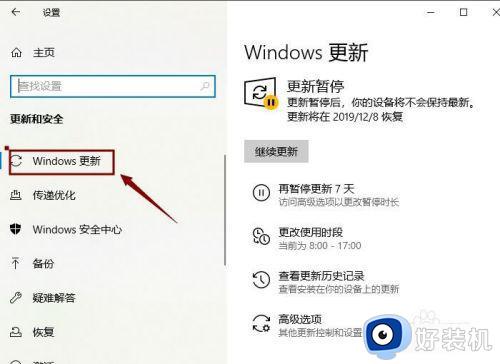
4、接着,我们点击”高级选项“,如图所示。
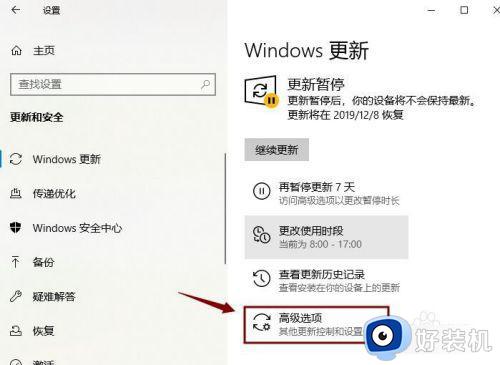
5、我们找到暂停更新的截至日期,点击下拉箭头。
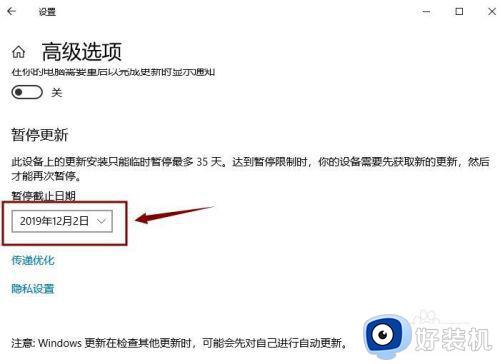
6、最后,我们选中一个日期,关闭界面即可。
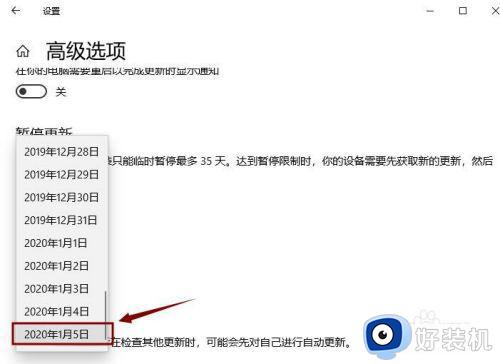
以上就是小编给大家介绍的怎么关闭win10电脑自动更新功能相关内容了,如果有不了解的用户就可以按照小编的方法来进行操作了,相信是可以帮助到一些新用户的。
win10电脑如何关闭自动更新系统 怎么关闭win10电脑自动更新功能相关教程
- 怎么关闭Win10电脑的自动更新功能 Win10如何关闭电脑自动更新
- win10系统怎么关闭电脑自动更新 如何关闭win10电脑的自动更新
- 电脑怎么关闭自动更新win10 win10电脑如何关闭自动更新系统
- win10电脑上怎么关闭自动更新 电脑win10如何关闭自动更新
- win10系统永久关闭自动更新的方法 win10系统如何彻底永久关闭自动更新
- 怎么关闭电脑自动更新系统win10 win10系统自动更新在哪里关闭
- 如何关闭win10系统自动更新 win10系统怎样关闭自动更新
- 戴尔笔记本win10怎么关闭自动更新 戴尔笔记本win10关闭自动更新的教程
- win10关闭自动更新的方法 win10自动更新功能怎么关闭
- win10驱动自动更新怎么关闭 win10驱动自动更新关闭方法
- win10拼音打字没有预选框怎么办 win10微软拼音打字没有选字框修复方法
- win10你的电脑不能投影到其他屏幕怎么回事 win10电脑提示你的电脑不能投影到其他屏幕如何处理
- win10任务栏没反应怎么办 win10任务栏无响应如何修复
- win10频繁断网重启才能连上怎么回事?win10老是断网需重启如何解决
- win10批量卸载字体的步骤 win10如何批量卸载字体
- win10配置在哪里看 win10配置怎么看
win10教程推荐
- 1 win10亮度调节失效怎么办 win10亮度调节没有反应处理方法
- 2 win10屏幕分辨率被锁定了怎么解除 win10电脑屏幕分辨率被锁定解决方法
- 3 win10怎么看电脑配置和型号 电脑windows10在哪里看配置
- 4 win10内存16g可用8g怎么办 win10内存16g显示只有8g可用完美解决方法
- 5 win10的ipv4怎么设置地址 win10如何设置ipv4地址
- 6 苹果电脑双系统win10启动不了怎么办 苹果双系统进不去win10系统处理方法
- 7 win10更换系统盘如何设置 win10电脑怎么更换系统盘
- 8 win10输入法没了语言栏也消失了怎么回事 win10输入法语言栏不见了如何解决
- 9 win10资源管理器卡死无响应怎么办 win10资源管理器未响应死机处理方法
- 10 win10没有自带游戏怎么办 win10系统自带游戏隐藏了的解决办法
